拥抱国产化,轻松掌握东方通 TongWeb 中间件的部署与管理技巧,小支同学从入门到认证,一步一个脚印![特殊字符]_东方通中间件
随着信息技术的飞速发展,中间件作为连接应用与底层系统的桥梁,其重要性日益凸显。东方通TongWeb中间件,作为业界领先的产品之一,凭借其高性能、高可靠性和易用性,赢得了广泛的认可。本指南旨在为初学者提供一套完整的TongWeb中间件入门部署流程,从基本概念、产品特性、应用场景到实践探索等方面,帮助您快速上手并高效利用这一强大工具。同时,我们鼓励您参加东方通初级认证培训,以获得更深入的理解和实践能力。
一、中间件的定义和作用
根据《GB/T 33847-2017 信息技术 中间件术语》,中间件位于系统软件之上,用于支持分布式应用软件,连接不同软件实体的支撑软件。它是操作系统之上的基础软件,为应用软件提供支撑,屏蔽底层系统差异,提供数据传输、应用调度等共性服务,并保障系统的安全性、高效性和高可用性。
-
中间件属于一类技术组件,通常部署在服务器端,不直接面向最终用户。
-
中间件与操作系统、数据库并称为基础软件三驾马车。
-
提升系统的性能和效率:通过缓存、负载均衡、消息队列等技术手段,优化数据传输和处理流程。
-
提升系统的可扩展性、可维护性:提供标准接口和协议,使模块或服务解耦,提供管理监控和故障处理机制。
-
降低系统建设成本:能够被多个系统共享和复用,基于共用功能和逻辑进行封装,遵循通用标准和规范。
-
提高系统的安全保障能力:提供身份验证、权限控制、数据加密等安全措施,防止未经授权的访问和恶意攻击。

二、TongWeb中间件环境准备
安装TongWeb前需要先安装JDK环境以及配置环境变量。
1. 在Java官网上下载JDK安装文件。
https://jdk.java.net/jextract/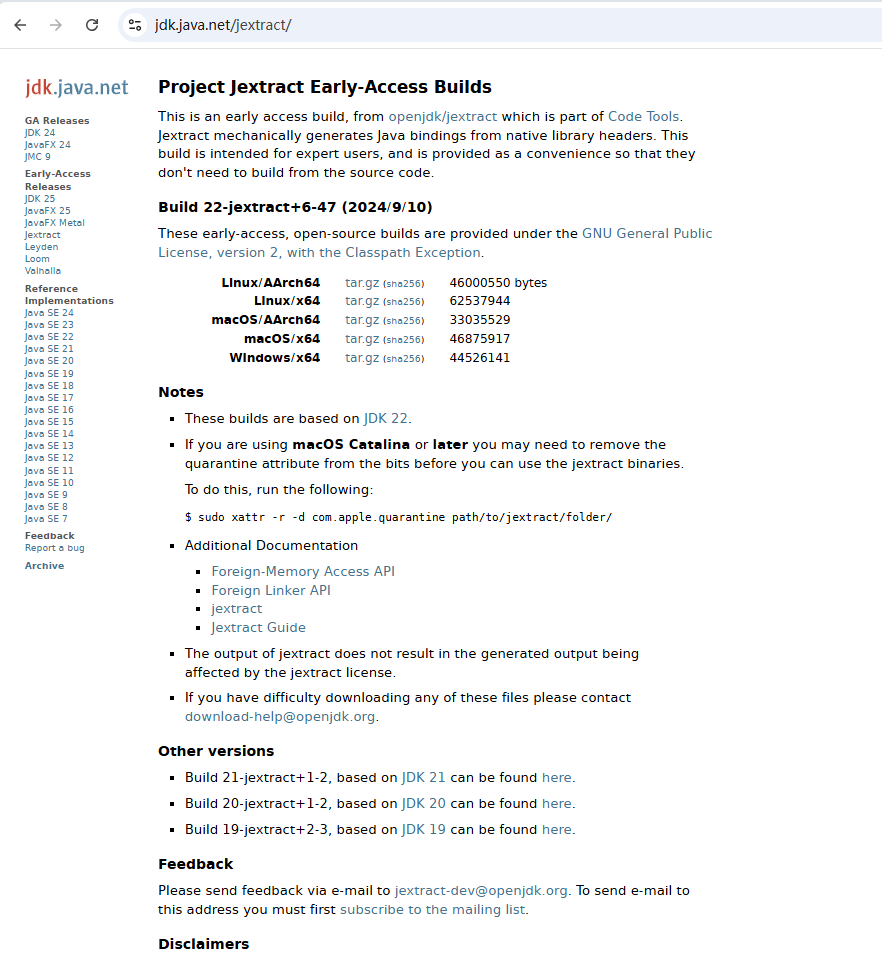
2. 安装成功后,配置 JDK环境变量,使之生效。
普通用户环境变量:
[mashunhua@instance2 TongWeb7.0.4.9_M5_Enterprise_Linux]$ echo $JAVA_HOME/opt/jdk[mashunhua@instance2 TongWeb7.0.4.9_M5_Enterprise_Linux]$ echo $PATH/root/.tiup/bin:/usr/local/sbin:/usr/local/bin:/sbin:/bin:/usr/sbin:/usr/bin:/opt/jdk/bin:/usr/lib/jvm/java-1.8.0-openjdk-1.8.0.412.b08-1.el7_9.x86_64/bin:/root/bin:/opt/jdk/bin[mashunhua@instance2 TongWeb7.0.4.9_M5_Enterprise_Linux]$ java -versionopenjdk version \"1.8.0_412\"OpenJDK Runtime Environment (build 1.8.0_412-b08)OpenJDK 64-Bit Server VM (build 25.412-b08, mixed mode)[mashunhua@instance2 TongWeb7.0.4.9_M5_Enterprise_Linux]$ 
3. 查看Java 版本
在root用户命令行界面,输入“java -version”。提示Java 版本,说明安装成功,如下图所示。
TongWeb的安装环境配置,安装前提条件,支持JDK的主流操作系统都可以安装。
[root@instance2 data]# java -version openjdk version \"1.8.0_412\" OpenJDK Runtime Environment (build 1.8.0_412-b08) OpenJDK 64-Bit Server VM (build 25.412-b08, mixed mode) [root@instance2 data]#

4. 修改该用户的openfiles值为65535。
完成后在该用户下执行ulimit -a查看结果
4.1 切换用户
open files参数主要涉及对进程可打开文件数量的限制和管理
[root@instance2 TongWeb7.0.4.9_M5_Enterprise_Linux]# su mashunhua[mashunhua@instance2 TongWeb7.0.4.9_M5_Enterprise_Linux]$ vi /etc/security/limits.conf[mashunhua@instance2 TongWeb7.0.4.9_M5_Enterprise_Linux]$ 
4.2 编辑 /etc/security/limits.conf 文件
mashunhua soft nofile 65535mashunhua hard nofile 65535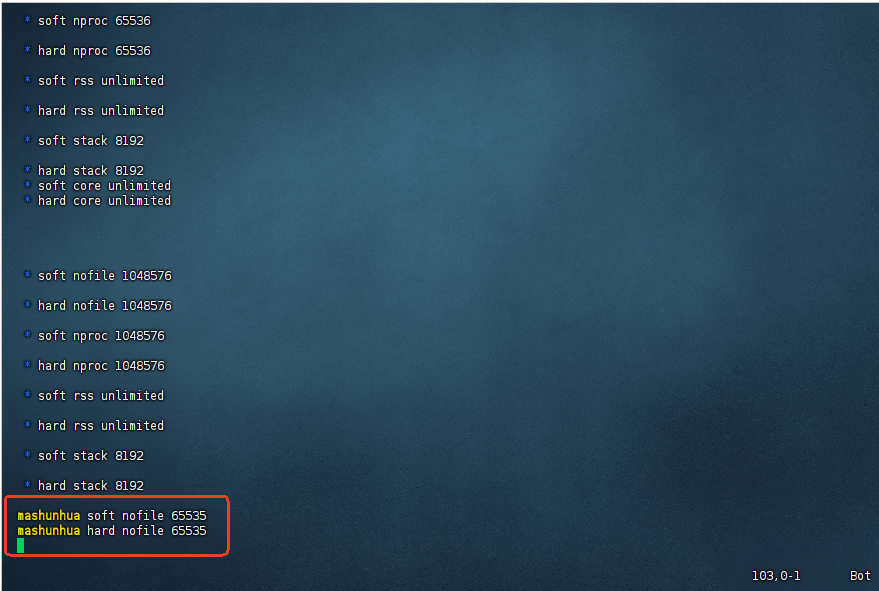
4.3 查看 openfiles 结果
[mashunhua@instance2 TongWeb7.0.4.9_M5_Enterprise_Linux]$ ulimit -acore file size (blocks, -c) unlimiteddata seg size (kbytes, -d) unlimitedscheduling priority (-e) 0file size (blocks, -f) unlimitedpending signals (-i) 128553max locked memory (kbytes, -l) unlimitedmax memory size (kbytes, -m) unlimitedopen files(-n) 65535pipe size (512 bytes, -p) 8POSIX message queues (bytes, -q) 819200real-time priority (-r) 0stack size (kbytes, -s) 8192cpu time (seconds, -t) unlimitedmax user processes (-u) 4096virtual memory (kbytes, -v) unlimitedfile locks(-x) unlimited[mashunhua@instance2 TongWeb7.0.4.9_M5_Enterprise_Linux]$ 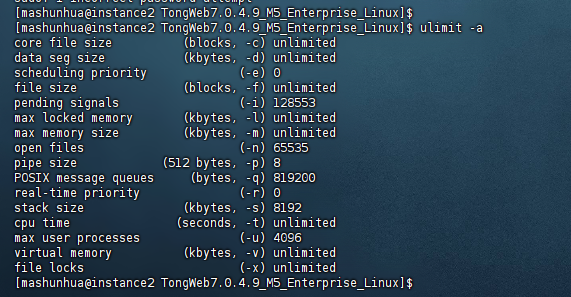
三、 安装TongWeb
绿色版为免安装版,解压后即可使用。
本章节以“在 Linux 平台上解压标准版 TongWeb7”为例进行说明。
1、获取标准版 TongWeb7 安装包
例如:TongWeb7.0.4.9_M5_Enterprise_Linux.tar.gz
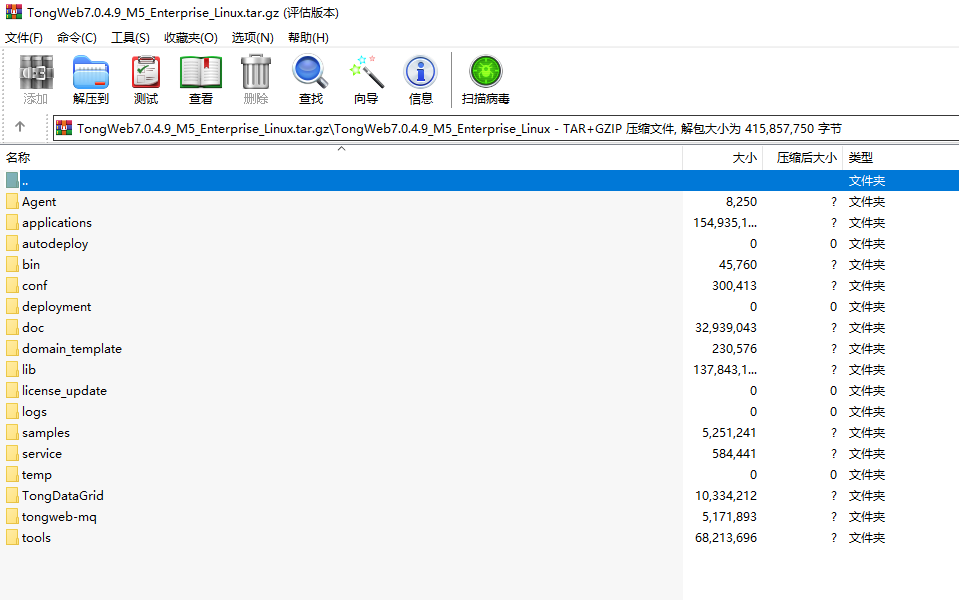
2、上传 TongWeb 目录
2.1 以root用户登录Linux平台。
2.2 将TongWeb安装包上传到Linux平台,例如“/data/tongweb”目录。
[root@instance2 ~]# cd /data/[root@instance2 data]# mkdir tongweb[root@instance2 data]# cd tongweb/[root@instance2 tongweb]# 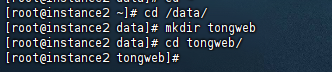
3. 解压安装包
执行如下命令,解压安装包。解压完成即完成TongWeb的安装。
东方通应用服务器软件 TongWeb V7.0 快速使用手册
[root@instance2 tongweb]# lsTongWeb7.0.4.9_M5_Enterprise_Linux TongWeb7.0.4.9_M5_Enterprise_Linux.tar.gz[root@instance2 tongweb]# tar -zxvf TongWeb7.0.4.9_M5_Enterprise_Linux.tar.gz 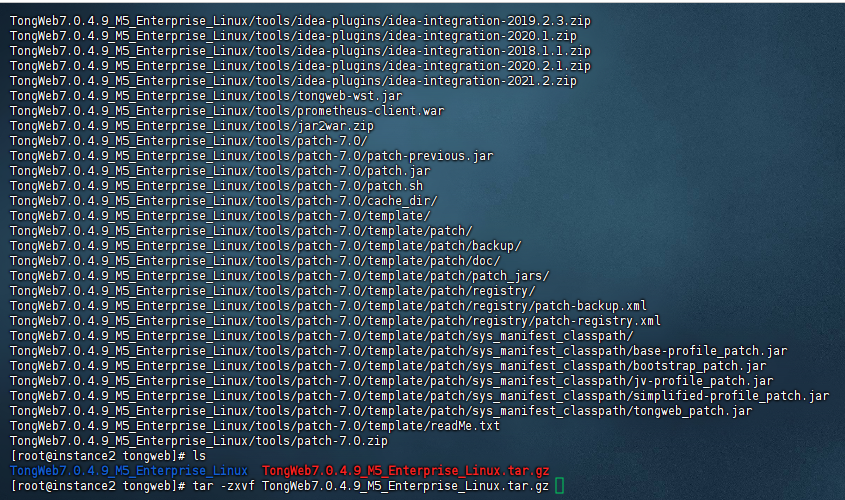
4. 解压后,进入到安装目录
查看安装相关目录结构,如下图所示。
[root@instance2 tongweb]# lsTongWeb7.0.4.9_M5_Enterprise_Linux TongWeb7.0.4.9_M5_Enterprise_Linux.tar.gz[root@instance2 tongweb]# cd TongWeb7.0.4.9_M5_Enterprise_Linux/[root@instance2 TongWeb7.0.4.9_M5_Enterprise_Linux]# lsAgent autodeploy conf doc lib logs service TongDataGrid toolsapplications bin deployment domain_template license_update samples temp tongweb-mq[root@instance2 TongWeb7.0.4.9_M5_Enterprise_Linux]# 
4.1 目录结构说明
表 2.6-1:TongWeb 目录结构
目录名称 说明
5、安装 License
您需要安装 License 后,才能启动 TongWeb,可选择“本地授权”或者“服务授权”。
本地授权:通过提供的 license.dat 文件进行本地授权。
服务授权:通过 License Server 服务,进行服务授权。
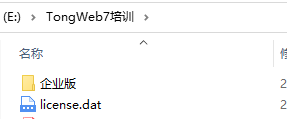
5.1 此处展示方式一: 本地授权
下载解压 TongWeb 产品后,在 TongWeb7 目录中提供有临时学习license文件。将license.dat文件复制到安装完成
的TongWeb根目录下“/data/tongweb/TongWeb7.0.4.9_M5_Enterprise_Linux”。
[root@instance2 TongWeb7.0.4.9_M5_Enterprise_Linux]# lsAgent bin doc lib logs persistence snapshot tongweb-mqapplications conf domains license.dat patch samples temp tongweb.pidautodeploy deployment domain_template license_update patchManage service TongDataGrid tools[root@instance2 TongWeb7.0.4.9_M5_Enterprise_Linux]# pwd/data/tongweb/TongWeb7.0.4.9_M5_Enterprise_Linux[root@instance2 TongWeb7.0.4.9_M5_Enterprise_Linux]# 
5.2 查看License信息
登录管理控制台,在“首页”页面,即可查看License信息中“授权方式”为“本地授权”。
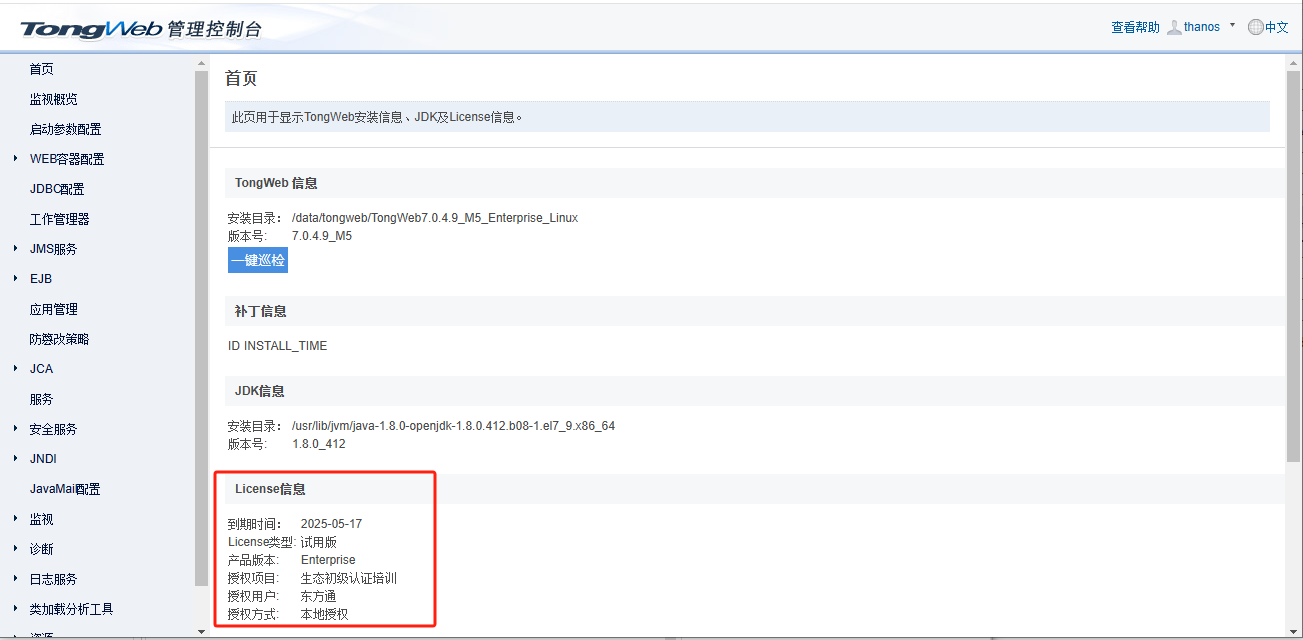
6、启动和停止
以在 Linux 下字符界面为例说明 TongWeb 的启动和停止过程:
[root@instance2 TongWeb7.0.4.9_M5_Enterprise_Linux]# cd bin/[root@instance2 bin]# lsboot.sh external.vmoptions startdomain.sh startserver.sh version.shcommandstool.sh forcestopserver.sh startserverbg.sh stopdomain.shdft.sh installservice.sh startservernohup.sh stopserver.shdomain.sh password.sh startserver-nohup-with-check.sh thread-profiler.sh[root@instance2 bin]# 
6.1 启动 TongWeb 需要进入 TongWeb 的 bin 目录,执行如下命令:
./startservernohup.sh
[root@instance2 TongWeb7.0.4.9_M5_Enterprise_Linux]# cd bin/[root@instance2 bin]# lsboot.sh external.vmoptions startdomain.sh startserver.sh version.shcommandstool.sh forcestopserver.sh startserverbg.sh stopdomain.shdft.sh installservice.sh startservernohup.sh stopserver.shdomain.sh password.sh startserver-nohup-with-check.sh thread-profiler.sh[root@instance2 bin]# ./startservernohup.sh[root@instance2 bin]# 
注意:
这是后台启动方式,如果直接运行 startserver.sh,当 Telnet 断开后,会导致 TongWeb 进程退出。
6.2 查看启动日志
当日志中出现如下一行,没有异常信息,说明 TongWeb 启动成功。
[root@instance2 bin]# cd ../logs/[root@instance2 logs]# lsaudit-log command-audit-log heimdall-audit-log jvm.log server.log startStopCommand-audit-log[root@instance2 logs]# cat server.log [2025-02-20 13:44:57 703] [SEVERE] [main] [core] [Instance not running.][2025-02-20 13:44:57 705] [INFO] [main] [core] [TongWeb server stopped successfully][2025-02-20 13:45:17 996] [WARNING] [main] [other] [this method encryptProductVersion has been deprecated, u can change to use LicenseSDKProvider encryptProductVersion][2025-02-20 13:45:18 358] [INFO] [main] [other] [----------------License dat information------------------Consumer_Name : 东方通Project_Name : 生态初级认证培训Product_Name : TongWebEdition : EnterpriseVersion : 7.0Create_Date : 2025-02-17Expiry_Date : 2025-05-17Max_Number : -1License_Type : trial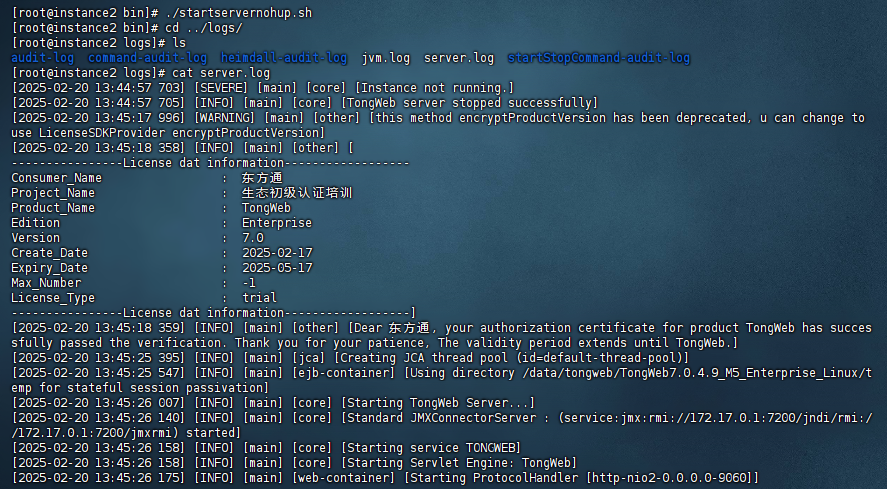
[2025-02-20 13:45:38 062] [INFO] [main] [core] [TongWeb server startup complete in 19691 ms.]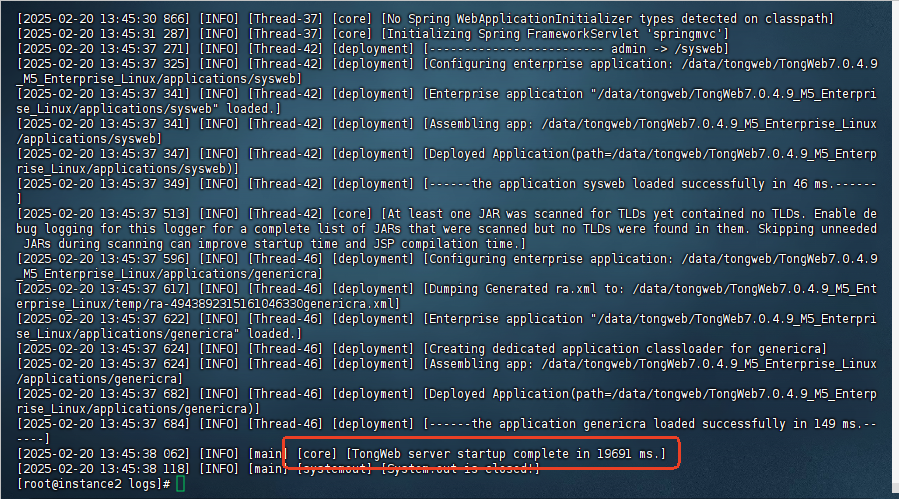
6.3 ps查看正常启动
[root@instance2 bin]# ps -ef|grep tongwebroot 73053 1 0 13:45 pts/0 00:00:00 /bin/sh /data/tongweb/TongWeb7.0.4.9_M5_Enterprise_Linux/bin/startserver.shroot 73205 73053 16 13:45 pts/0 00:00:59 /usr/lib/jvm/java-1.8.0-openjdk-1.8.0.412.b08-1.el7_9.x86_64/bin/java -classpath /usr/lib/jvm/java-1.8.0-openjdk-1.8.0.412.b08-1.el7_9.x86_64/lib/tools.jar:/data/tongweb/TongWeb7.0.4.9_M5_Enterprise_Linux/lib/bootstrap.jar:/data/tongweb/TongWeb7.0.4.9_M5_Enterprise_Linux/lib/jdk-api.jar:/data/tongweb/TongWeb7.0.4.9_M5_Enterprise_Linux/lib/license-client.jar -Xms2048m -Xmx2048m -XX:CICompilerCount=6 -server -XX:+UnlockDiagnosticVMOptions -XX:+LogVMOutput -Djava.io.tmpdir=/data/tongweb/TongWeb7.0.4.9_M5_Enterprise_Linux/temp -Duser.dir=/data/tongweb/TongWeb7.0.4.9_M5_Enterprise_Linux/bin -Djava.security.egd=file:/dev/./urandom -XX:LogFile=/data/tongweb/TongWeb7.0.4.9_M5_Enterprise_Linux/logs/jvm.log -XX:+HeapDumpOnOutOfMemoryError -XX:HeapDumpPath=/data/tongweb/TongWeb7.0.4.9_M5_Enterprise_Linux/logs/heap202502201345.hprof -Djava.security.policy=/data/tongweb/TongWeb7.0.4.9_M5_Enterprise_Linux/conf/tongweb.policy -Djava.endorsed.dirs=/data/tongweb/TongWeb7.0.4.9_M5_Enterprise_Linux/lib/endorsed -Djava.util.logging.manager=com.tongweb.log.TongwebLogManager -javaagent:/data/tongweb/TongWeb7.0.4.9_M5_Enterprise_Linux/lib/ejb-agent.jar -Djava.awt.headless=true -Dibm.stream.nio=true -Djava.net.preferIPv4Stack=false -Dcom.tongweb.commons.logging.Log=com.tongweb.commons.logging.impl.Jdk14Logger -Dtongweb.restart.interval=1 -Dtongweb.java=/usr/lib/jvm/java-1.8.0-openjdk-1.8.0.412.b08-1.el7_9.x86_64 -Dtongweb.upload=/data/tongweb/TongWeb7.0.4.9_M5_Enterprise_Linux/temp/upload -Dtongweb.app=/data/tongweb/TongWeb7.0.4.9_M5_Enterprise_Linux/deployment -Dtongweb.sysapp=/data/tongweb/TongWeb7.0.4.9_M5_Enterprise_Linux/applications -Dtongweb.base=/data/tongweb/TongWeb7.0.4.9_M5_Enterprise_Linux -Dtongweb.home=/data/tongweb/TongWeb7.0.4.9_M5_Enterprise_Linux -DcheckNonXADB=true -Dtongweb.jndi.lookup.relaxVersion=false -DWebserviceCXF.OFF=true -DgenSessionCookieNameForContext=console -DresLowversionLoad=false -DcompatibleWithWas=false -DTONGTECH_BC_JAR_PATH=/data/tongweb/TongWeb7.0.4.9_M5_Enterprise_Linux/lib/bc/bcprov.jar -DWebModuleOnly=false -DShutdownSocketDisabled=false -Dstartup.secure=false -Dxss_defense=true -Dxss_apps=console,heimdall -DdisableVerCode=true -DdisableResourceCache=true -DLoadClassCache.Disabled=true -DuseBeanManagerInCompJNDI=false -DjvProfile=true -Dtongweb.X_Frame_Options=SAMEORIGIN -Denable_query_cache=false -Dcdi.passivate=false -Dpid_file_path=/data/tongweb/TongWeb7.0.4.9_M5_Enterprise_Linux/tongweb.pid com.tongweb.web.thor.startup.ThorBootstrap startroot 82032 112084 0 13:51 pts/0 00:00:00 grep --color=auto tongweb[root@instance2 bin]# 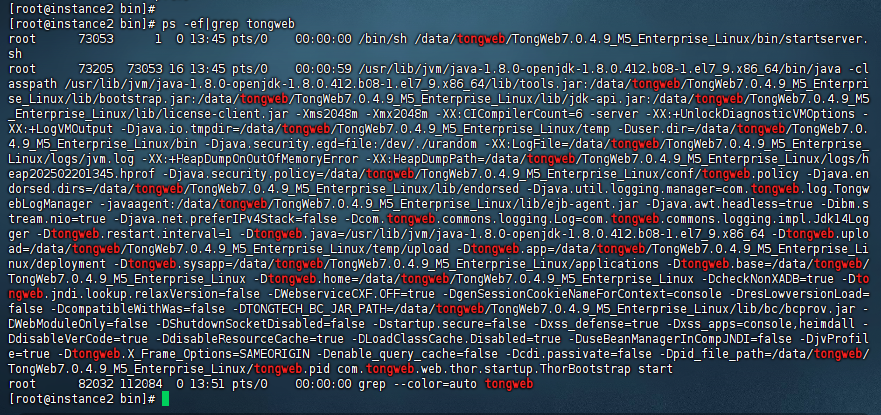
三、TonbWeb 域管理
TongWeb 域 逻辑服务器管理
1、TonbWeb 域管理
如果想在同一台主机上安装两套TongWeb,直接安装在两个不同的目录,端口会冲突,需要将 /conf/tongweb.xml 中的默认端口进行修改。
Tongweb 引入了域的概念,每创建一个域后,就会在 /domains/ 目录下生成一个与域同名的目录。各个域之间互不冲突。
TonbWeb 安装完成后,就存在一个默认域(此时 domains 目录下无内容):
2、创建域:
[mashunhua@instance2 TongWeb7.0.4.9_M5_Enterprise_Linux]$ lsAgent bin doc lib logs persistence snapshot tongweb-mqapplications conf domains license.dat patch samples temp tongweb.pidautodeploy deployment domain_template license_update patchManage service TongDataGrid tools[mashunhua@instance2 TongWeb7.0.4.9_M5_Enterprise_Linux]$ cd bin/[mashunhua@instance2 bin]$ ./domain.sh create domain1[DomainUtil] 2025-03-19 10:28:16: TongWeb home: /data/tongweb/TongWeb7.0.4.9_M5_Enterprise_Linux[DomainUtil] 2025-03-19 10:28:16: Agent home: /data/tongweb/TongWeb7.0.4.9_M5_Enterprise_Linux/Agent[DomainUtil] 2025-03-19 10:28:16: creating domain: /data/tongweb/TongWeb7.0.4.9_M5_Enterprise_Linux/domains/domain1[DomainUtil] 2025-03-19 10:28:17: Operation has been completed.[mashunhua@instance2 bin]$ 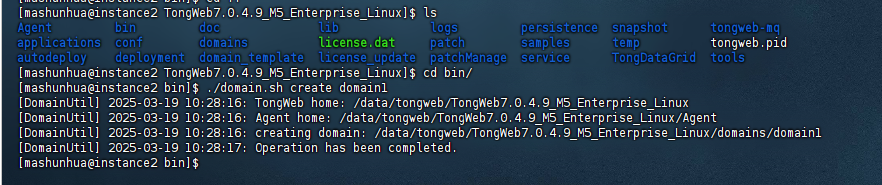
3、查看域 domains 1
[mashunhua@instance2 bin]$ cd ..[mashunhua@instance2 TongWeb7.0.4.9_M5_Enterprise_Linux]$ lsAgent bin doc lib logs persistence snapshot tongweb-mqapplications conf domains license.dat patch samples temp tongweb.pidautodeploy deployment domain_template license_update patchManage service TongDataGrid tools[mashunhua@instance2 TongWeb7.0.4.9_M5_Enterprise_Linux]$ cd domains/[mashunhua@instance2 domains]$ lsdomain1 domain2 tw_domain_1[mashunhua@instance2 domains]$ cd domain1/[mashunhua@instance2 domain1]$ lsautodeploy bin conf deployment lib logs persistence snapshot temp[mashunhua@instance2 domain1]$ cd bin/[mashunhua@instance2 bin]$ lsexternal.vmoptions forcestopserver.sh startserverbg.sh startserver.sh stopserver.sh version.sh[mashunhua@instance2 bin]$ ./version.sh 服务器:TongWeb 7.0.4.9_M5,构建于:2024-12-12 13:33:28----------------------------------------------------License 信息-------------------consumer_name=东方通project_name=生态初级认证培训license_id=111659license_type=trialcreate_date=2025-02-17end_date=2025-05-17TW_Product_Name=TongWebTW_Version_Number=7.0TW_CPU_COUNT=bindip=BindMac=TW_Hardware_Id=TW_Max_Number=-1TW_Edition=Enterprise-----------License 信息------------------------------------------------------------[mashunhua@instance2 bin]$ 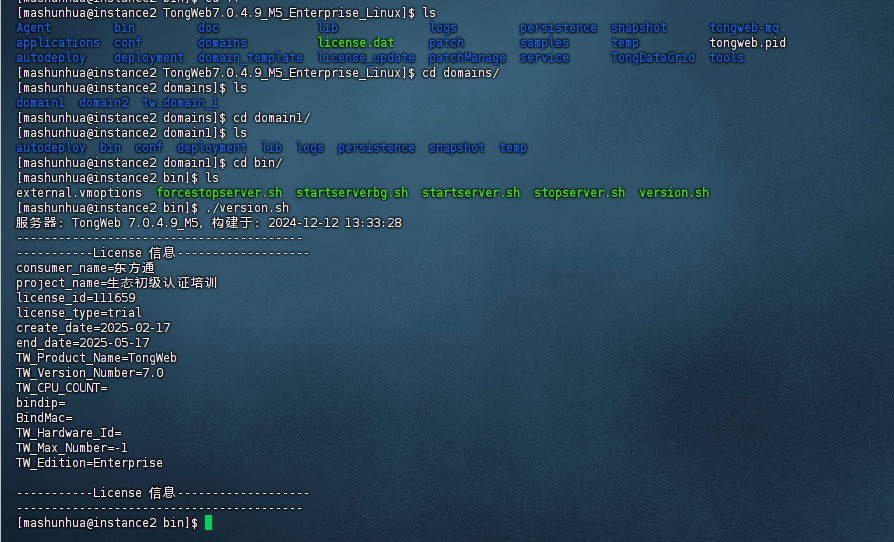
创建域的命令会在 domains 目录下生成与域同名的目录,同时在 domain.list 文件中生成记录。
4、删除域:
[mashunhua@instance2 bin]$ pwd/data/tongweb/TongWeb7.0.4.9_M5_Enterprise_Linux/domains/domain1/bin[mashunhua@instance2 bin]$ cd ..[mashunhua@instance2 domain1]$ cd ..[mashunhua@instance2 domains]$ cd ..[mashunhua@instance2 TongWeb7.0.4.9_M5_Enterprise_Linux]$ cd bin/[mashunhua@instance2 bin]$ lsboot.sh external.vmoptions password.sh startserver-nohup-with-check.sh thread-profiler.shcommandstool.sh external.vmoptions.template startdomain.sh startserver.sh version.shdft.sh forcestopserver.sh startserverbg.sh stopdomain.shdomain.sh installservice.sh startservernohup.sh stopserver.sh[mashunhua@instance2 bin]$ ./domain.sh delete domain1[DomainUtil] 2025-03-19 13:50:58: TongWeb home: /data/tongweb/TongWeb7.0.4.9_M5_Enterprise_Linux[DomainUtil] 2025-03-19 13:50:58: Agent home: /data/tongweb/TongWeb7.0.4.9_M5_Enterprise_Linux/Agent[DomainUtil] 2025-03-19 13:50:58: You are going to delete the domain [/data/tongweb/TongWeb7.0.4.9_M5_Enterprise_Linux/domains/domain1], are you sure? [ yes / no ]yes[DomainUtil] 2025-03-19 13:51:05: deleting domain: /data/tongweb/TongWeb7.0.4.9_M5_Enterprise_Linux/domains/domain1[DomainUtil] 2025-03-19 13:51:05: Operation has been completed.[mashunhua@instance2 bin]$ 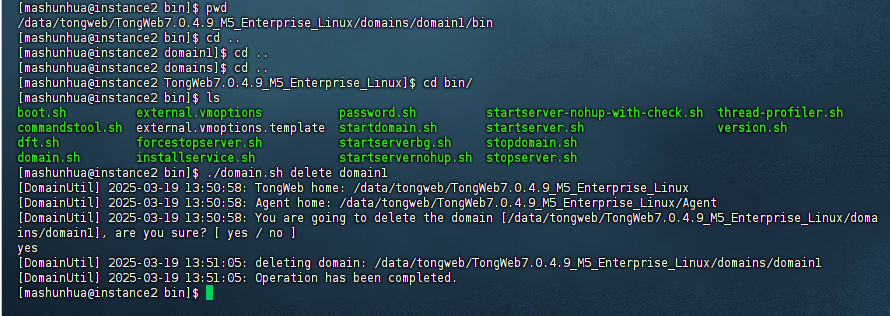
删除域的命令会删除目录,同时删除 domains.list 中的记录。
注意:如果直接使用 rm 只删除域目录,没有删除文件中的记录的话,TongWeb会出错。
四、管理 TongWeb 控制台
在客户端打开浏览器,输入 TongWeb 管理控制台地址 http://:9060/console,端口 9060,
前缀 console,显示出 TongWeb 管理控制台首页面。
输入用户名/密码登录,默认系统管理员及初始密码为:thanos/thanos123.com
1、登录控制台
TongWeb管理控制台是应用服务器提供的图形管理工具,它允许系统管理员以Web方式管理系统服务、
应用程序、监控系统信息等。
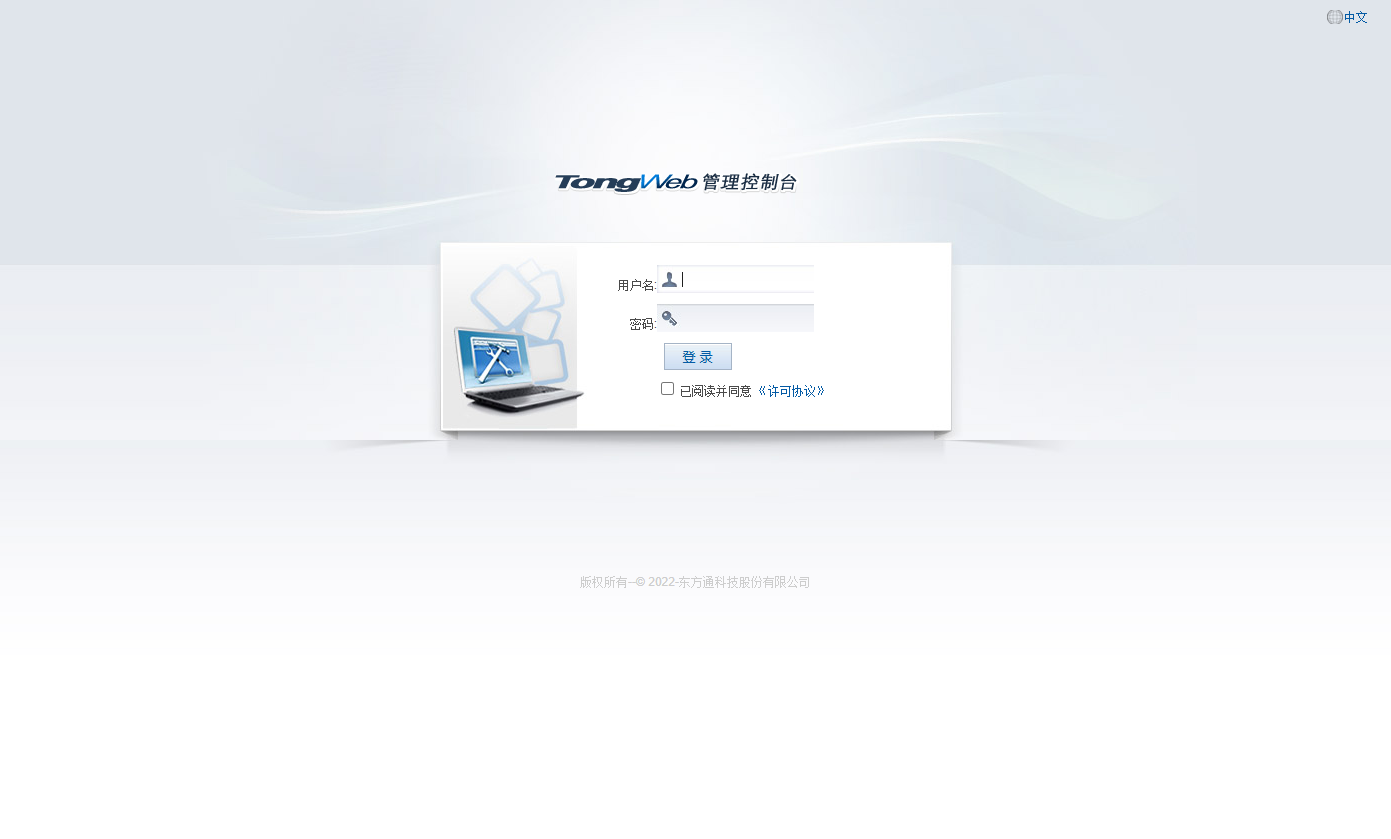
2、修改密码 gCbIUtoQ$^dNf03g
2.1 用户首次登录集中管理控制台时会被提示要求修改初始密码
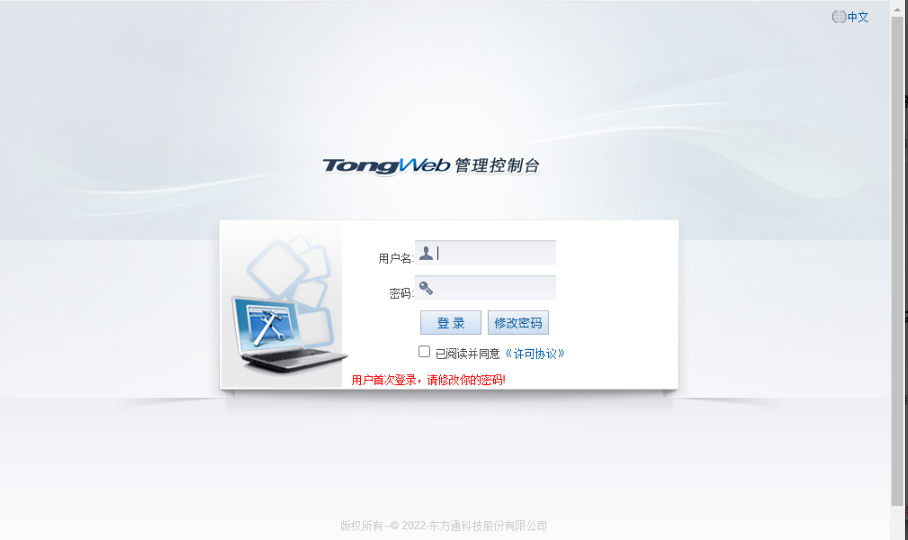
注意:
首次登录管理控制台时必须更新初始密码,密码必须由大写字母、小写字母、数字、特殊字
符4种组成,长度不得少于10位。
新密码不能和原始密码一致。
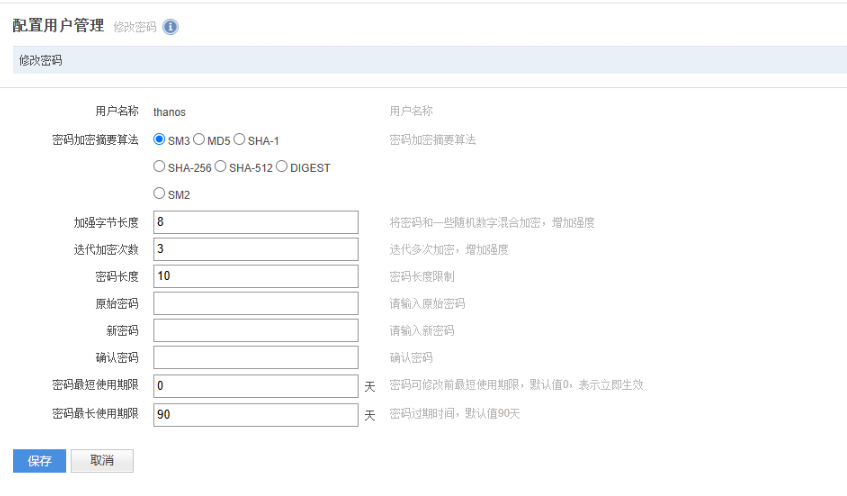
2.2 密码周期配置
访问成功后出现以下登录页面。默认系统管理员用户名及初始密码为:thanos/thanos123.com。系统默
认的用户名不可以修改或删除,但是可以在defaultRealm安全域的用户管理中添加用户及修改密码。
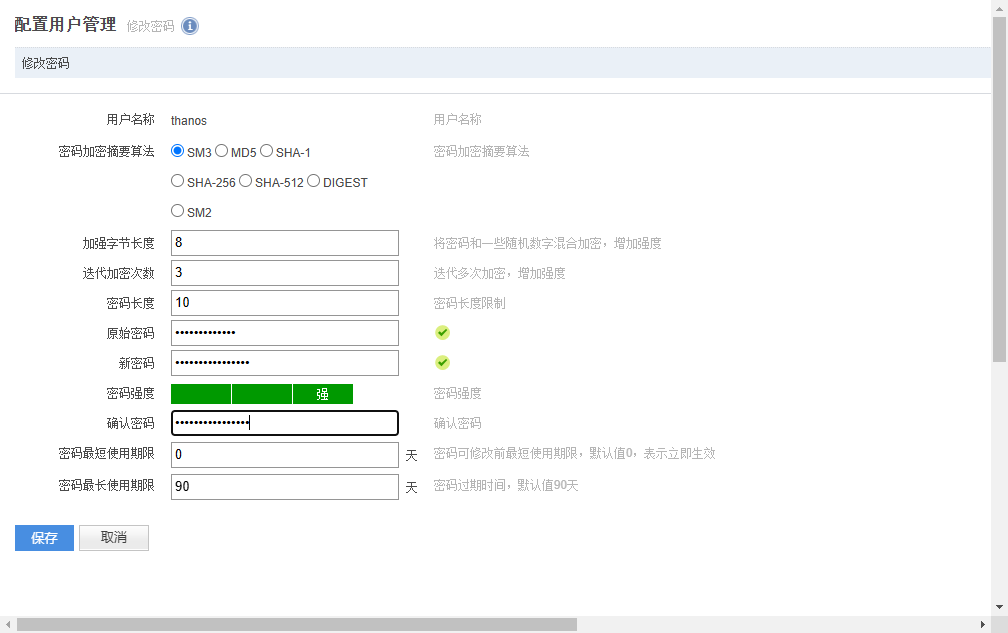
2.3 再次登录
修改初始密码如下图所示,密码必须由大写字母、小写字母、数字、特殊字符4种组成,长度不得少于10位。
注意:
新密码不能和初始密码一致,要求5次以内密码不能重复。
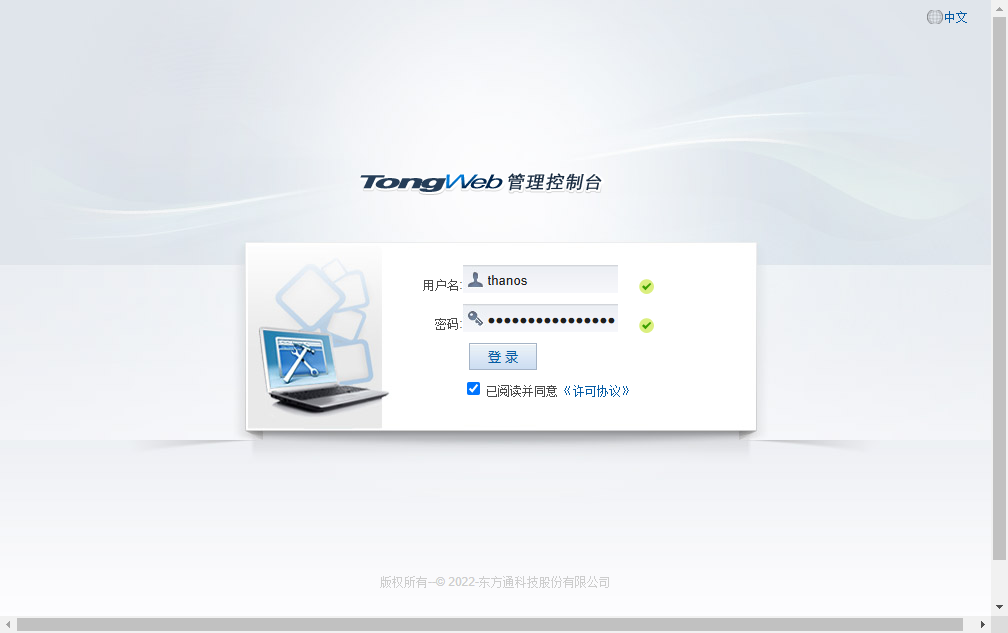
2.4 登录成功
如果管理控制台已被某用户登录,使用该用户登陆时会出现如下提示信息:
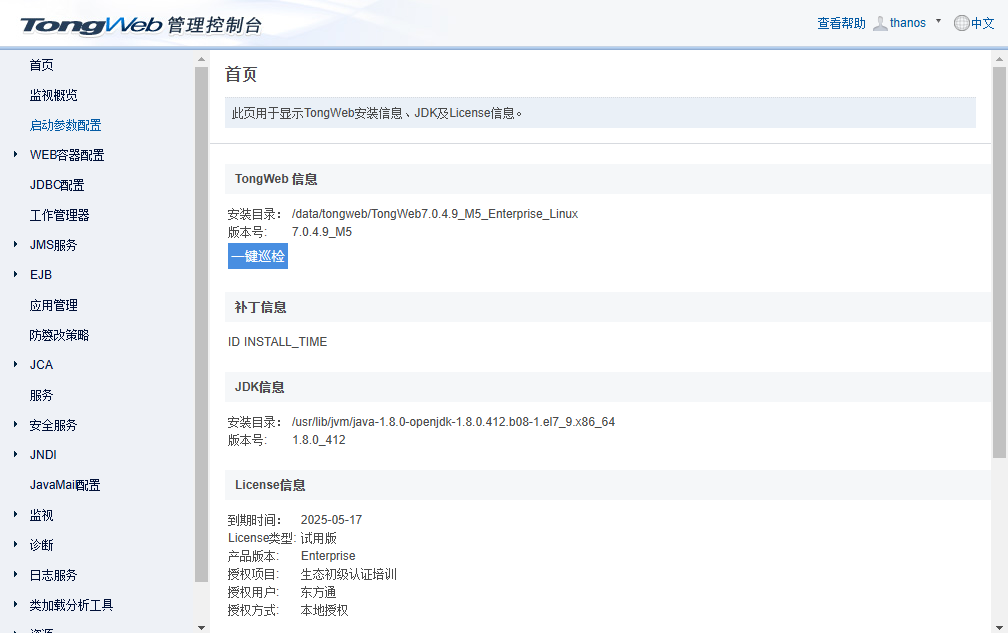
在首页里,可以看到TongWeb的安装目录、版本号、补丁信息、JDK信息、License信息等。
3、基础服务配置- - 启动参数配置
TongWeb提供启动参数配置,避免手动操作出现误配。bin/external.vmoptions
3.1 设置 JVM 堆内存
修改${TongWeb_HOME}/bin 目录下 external.vmoptions 配置文件,在配置文件开始,根据需要设
置 JVM 堆内存大小,主要是增大堆内存,用户还可根据自己需要增加或减少 JVM 参数,建议设置如下:
-Xms2048m
-Xmx2048m
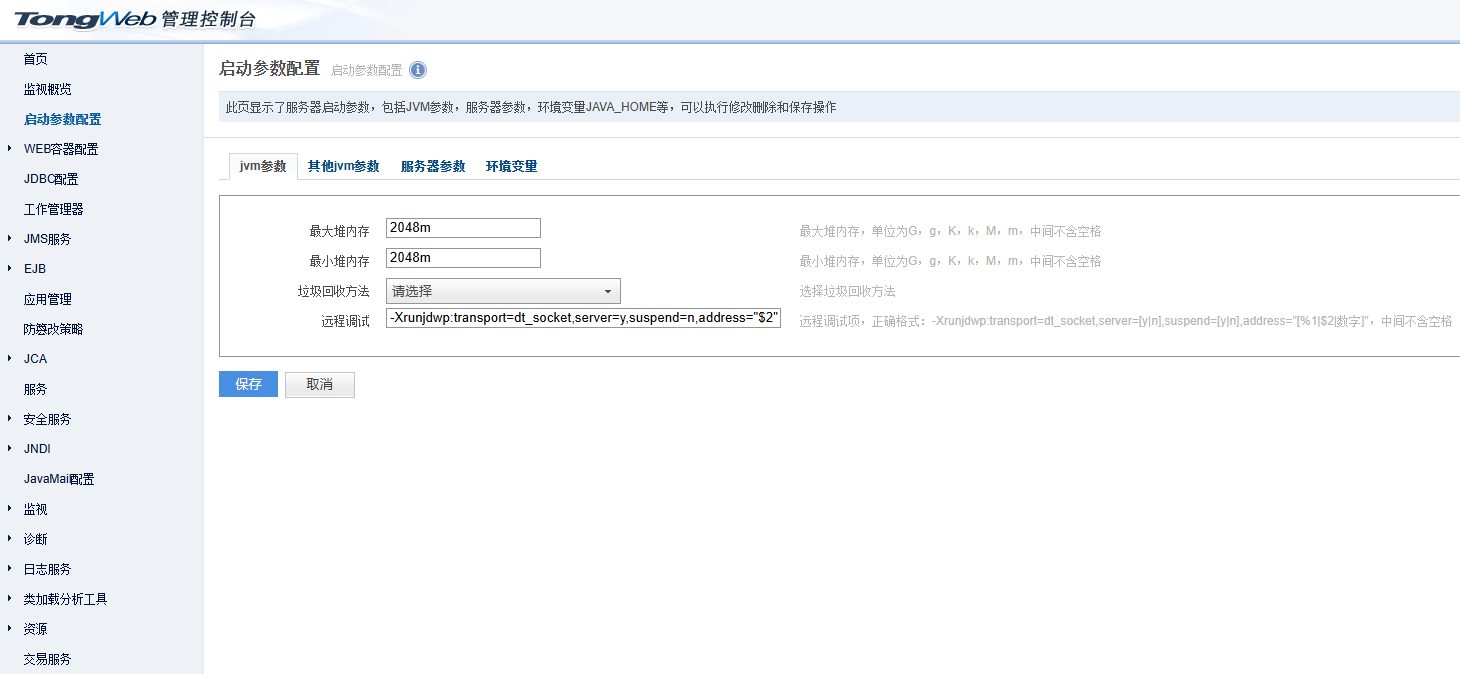
有这几个标签页:jvm参数、其他jvm参数、服务器参数、环境变量。
通常只需要配置 “jvm 参数” 标签中的 “最大堆内存” 和 “最小堆内存”。
对应的配置文件是
/bin/external.vmoptions
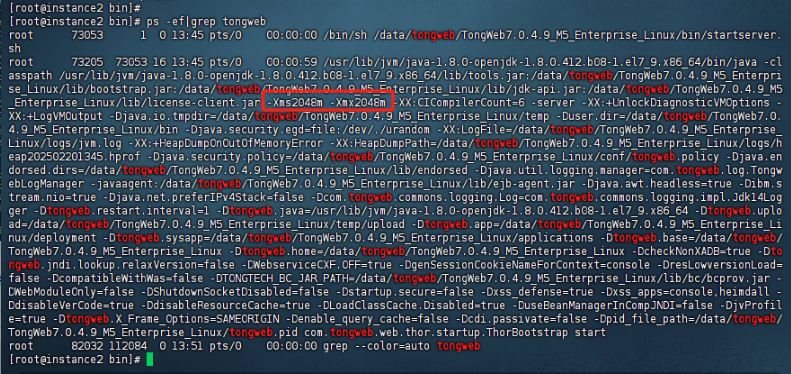
默认2048m,调小内存,设置为1024m
3.2 修改后重启生效。
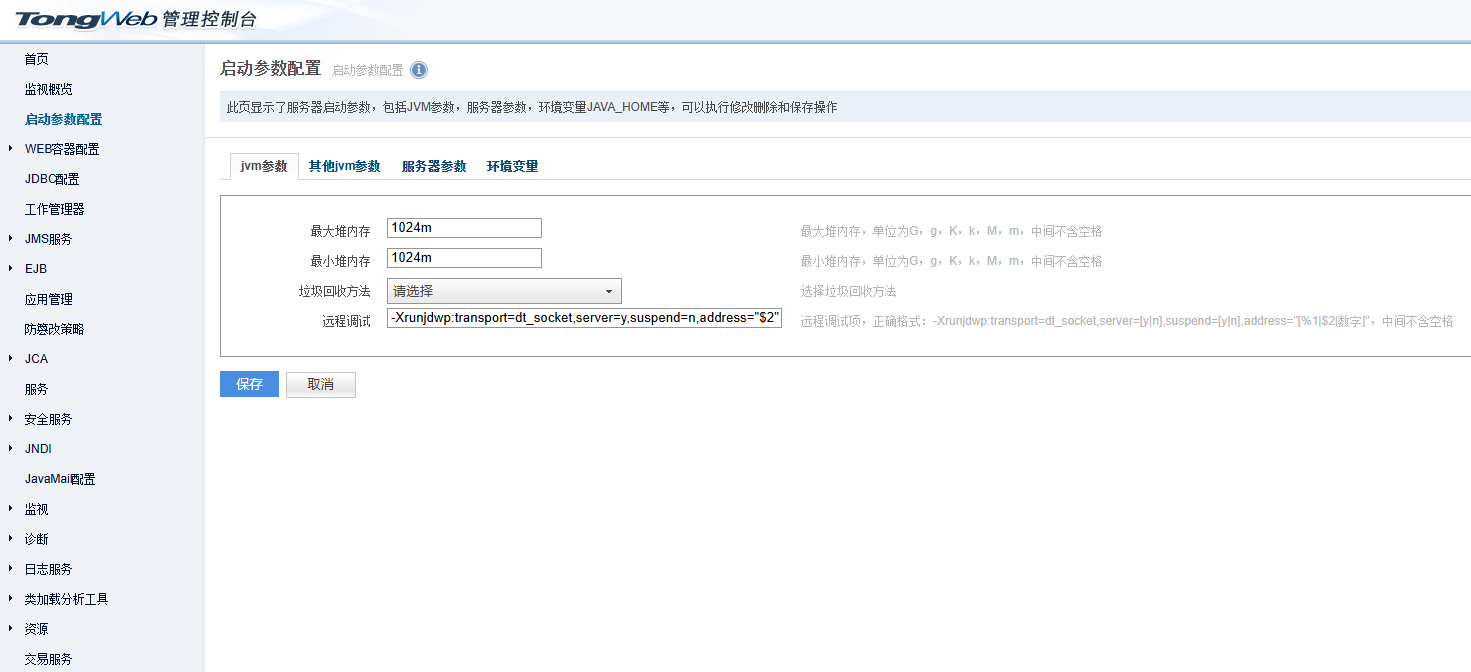
3.3 再次查看,已经是设置为1024m
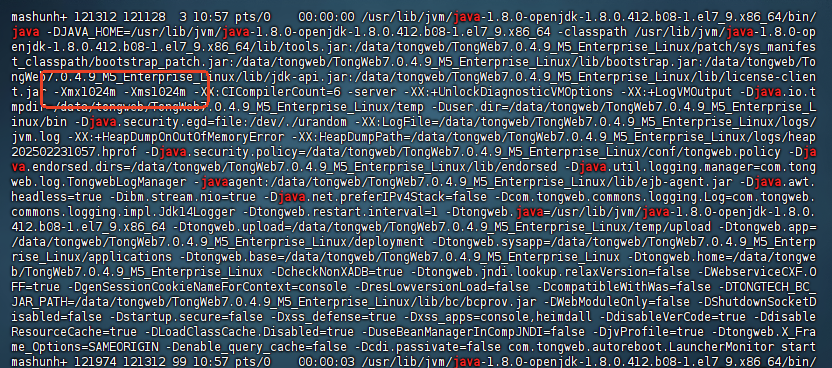
4、创建数据源
启动 TongWeb,登录管理控制台,进行 JDBC 连接池配置。
4.1 进入“JDBC 配置”界面,单击“ 创建连接池”按钮:
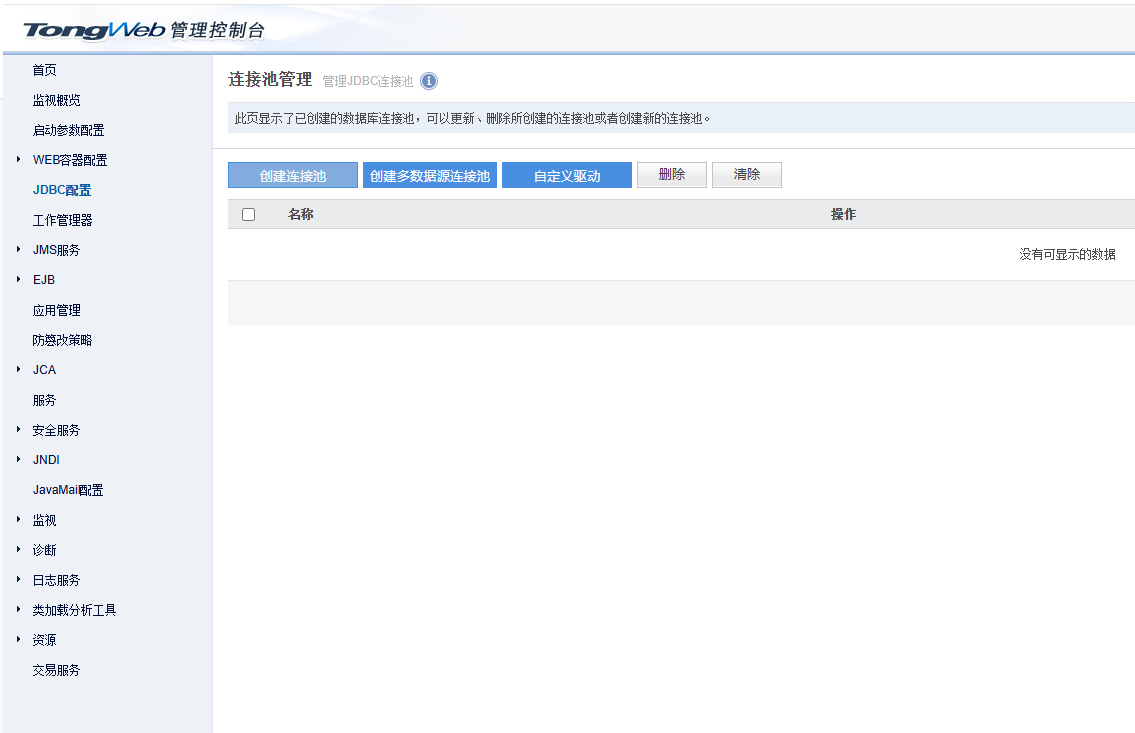
4.2 创建连接池
配置参数:
名称:testdb
资源类型:DataSource
数据库类型:Oracle Type 4 Driver for Oracle
数据库驱动名称:oracle.jdbc.driver.OracleDriver
连接 URL:jdbc:oracle:thin:@[host]:[1521]:[dbName]
数据库驱动类名:oracle.jdbc.driver.OracleDriver #页面指定和放入TongWeb的lib目录下两种方式,推荐lib下
用户名/密码:数据库的用户密码
驱动路径:数据库驱动所在路径
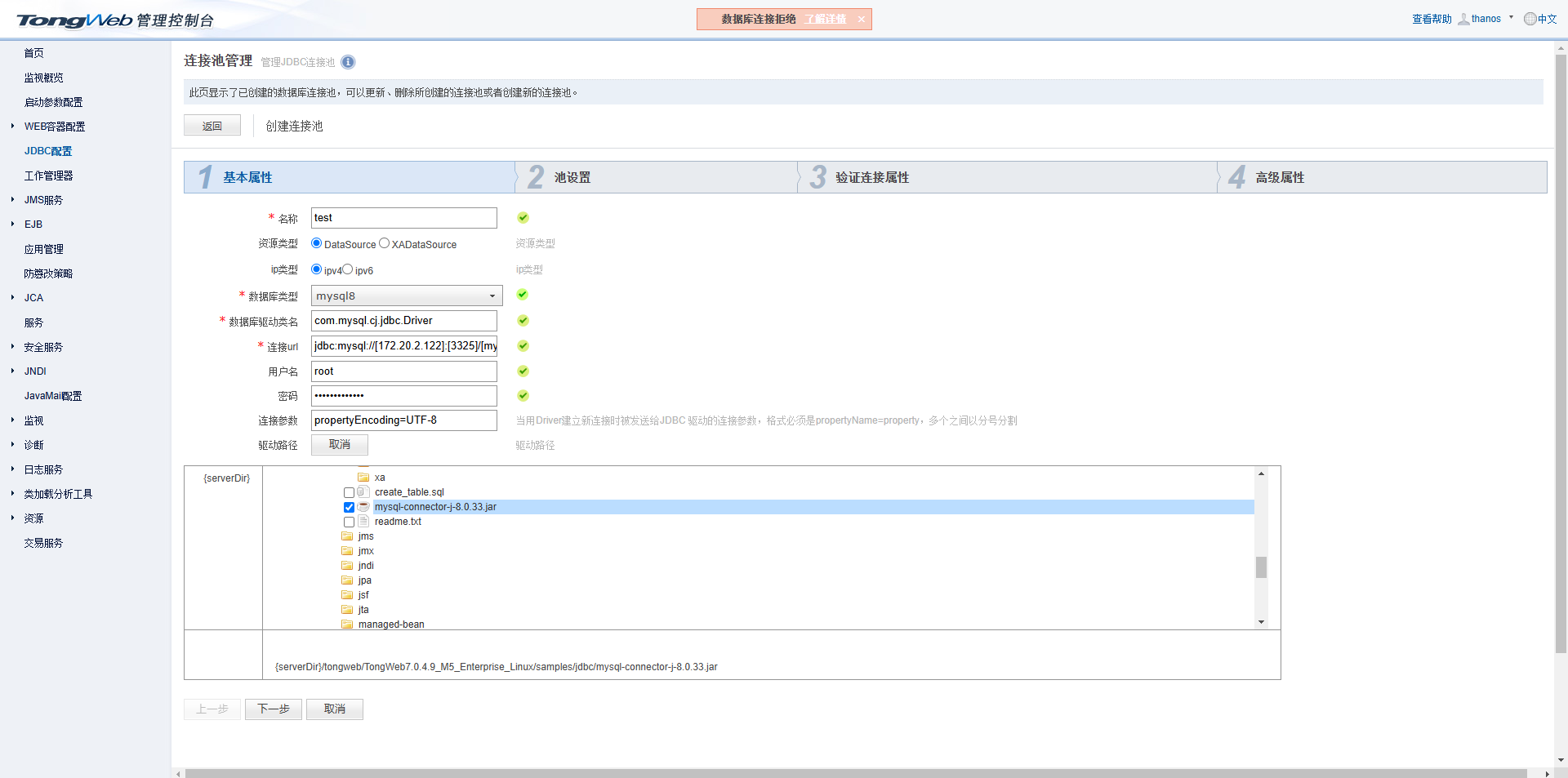
4.3 池设置:
设置最大连接数、最小空闲连接数、获取连接的最大等待超时时间等。
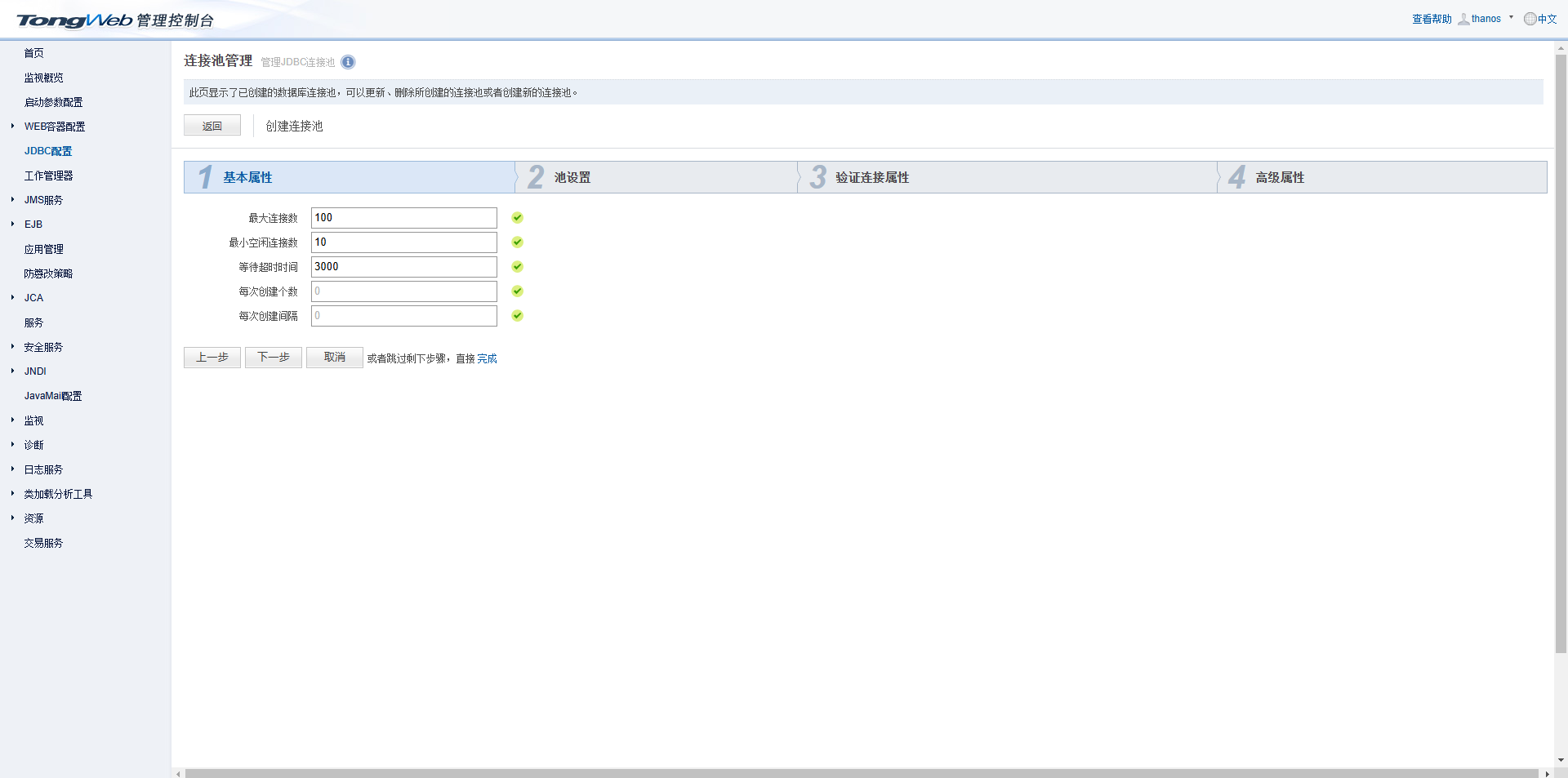
4.4 进入验证属性,参数采用默认值:
验证连接属性:
生产上建立把“创建连接时验证”、“获取连接时验证”、“归还连接时验证” 这三个验证都开启。
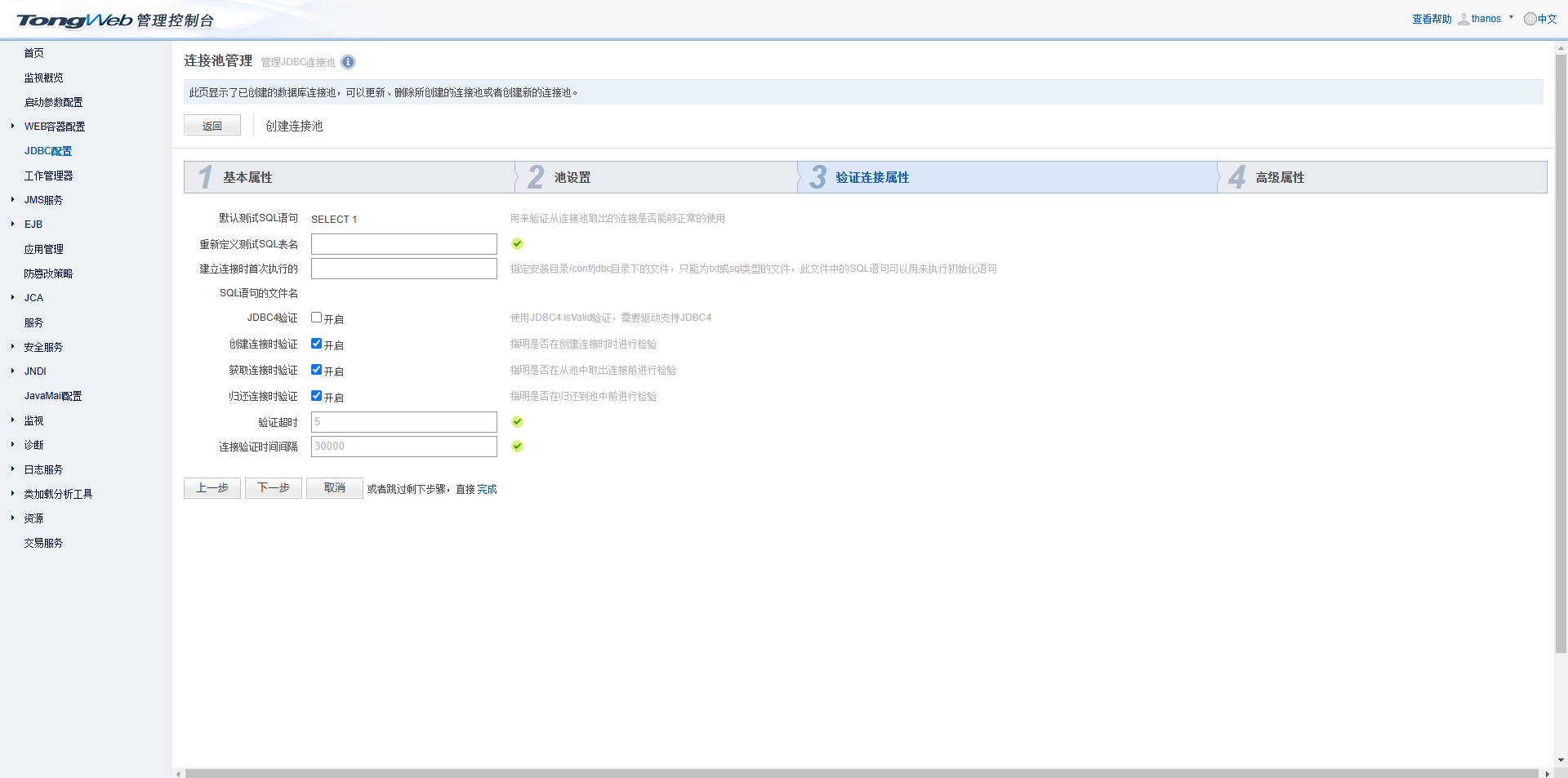
4.5 进入高级属性,参数采用默认值。
高级属性:
根据自己的实际情况设置,例如慢sql检测。
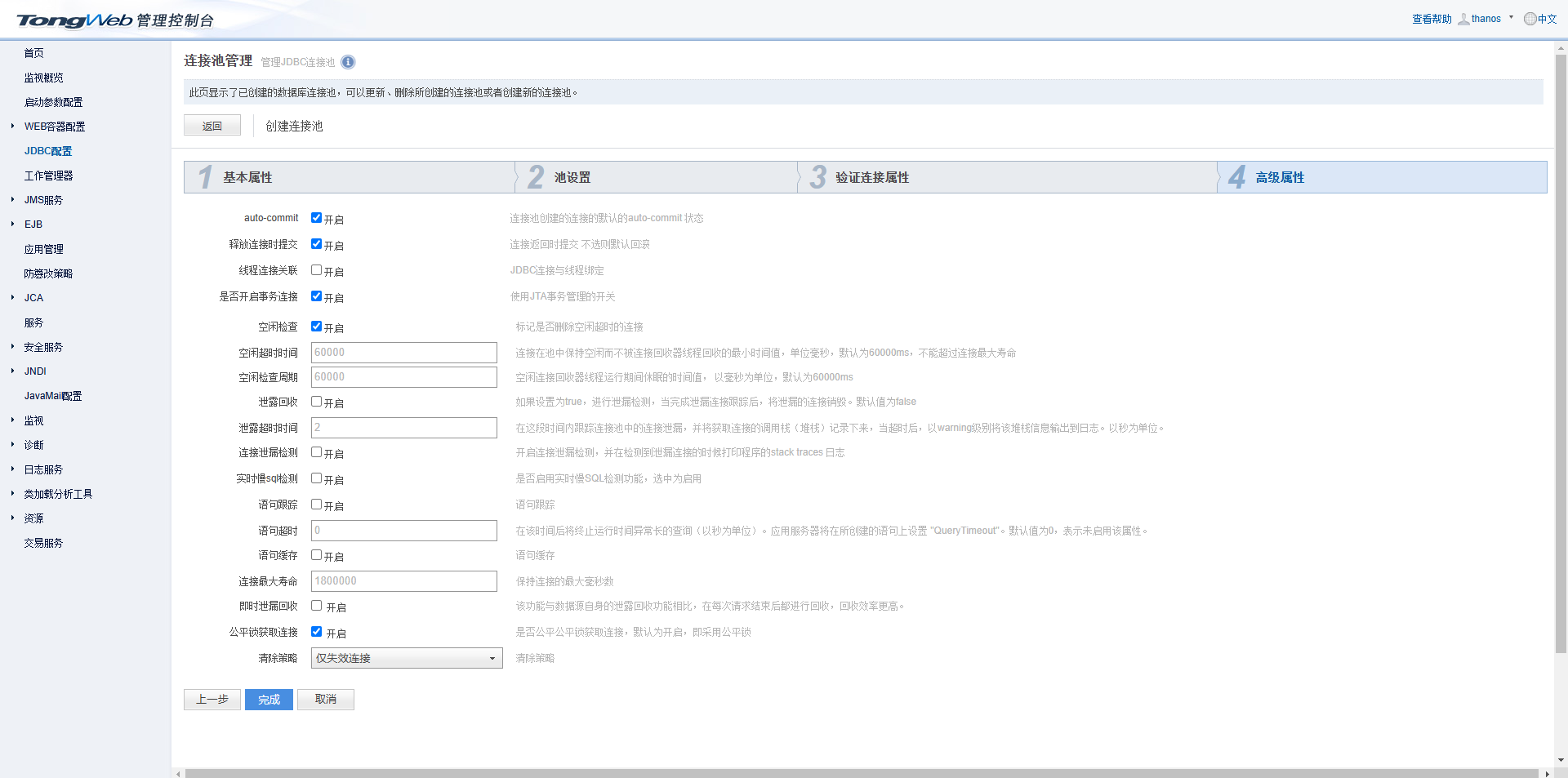
4.6 创建连接
单击“ 完成”,testdb 创建成功。单击“testdb”连接池后的测试连接,连接成功,如下图:
数据库连接成功
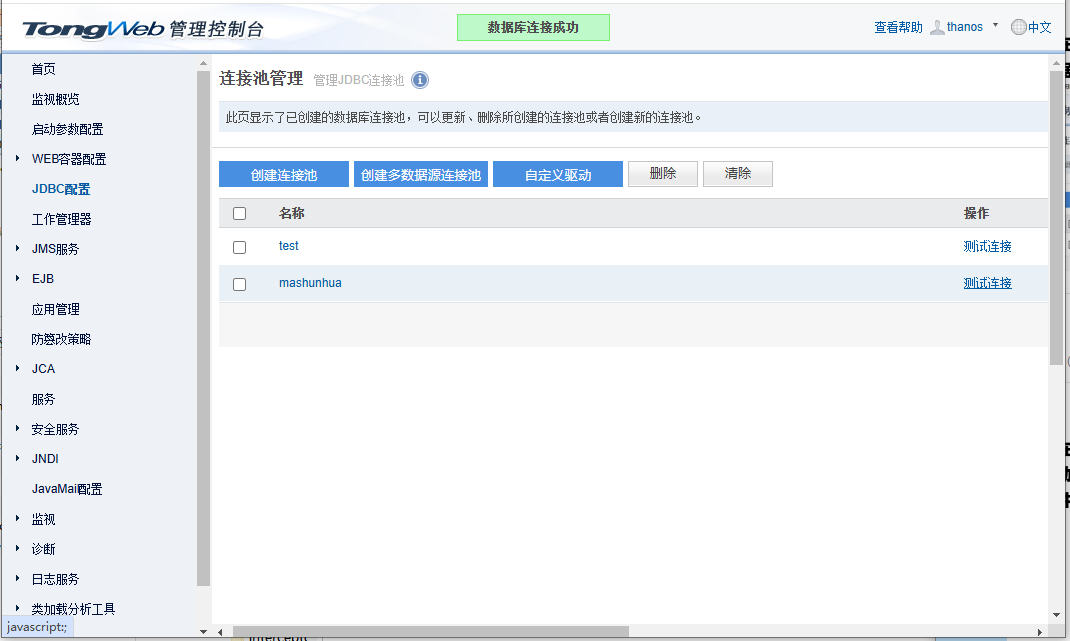
五、应用管理(应用部署)
1、Java EE应用文件的类型
类型 扩展名 用途和构成
Web应用 .war 包含Servlet和JSP等Web组件以及静态HTML页面、Jar文件、标记库等,在JavaEE6及以上规范中还可以存在EJB。
EJB应用 .jar 包含EJB实现以及EJB实现所需的类
连接器应用 .rar 包含连接器(资源适配器)的实现类
企业应用 .ear 包含上述三种应用类型
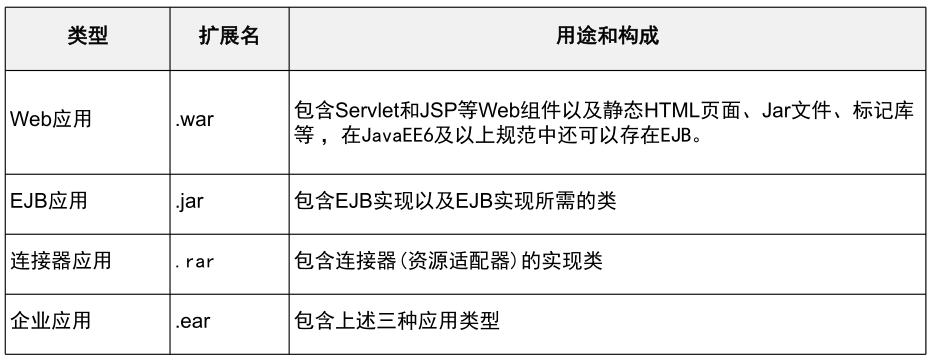
应用程序如何引用数据源的,请参考开发手册。也可以通过 JNDI > 服务器资源域下的 JNDI 树进行引用。
2、应用包支持两种形式
l 目录形式
目录形式即应用以展开的目录方式进行部署,目录部署的优点是方便应用的修改。(推
荐)
l 文件形式
文件形式部署即应用以应用包(如*.war,*.ear等)的方式进行部署,部署后应用解
压在deployment目录下。
3、控制台部署
进入 “管理控制台” “应用管理”“部署应用”,支持文件和目录两种形式。
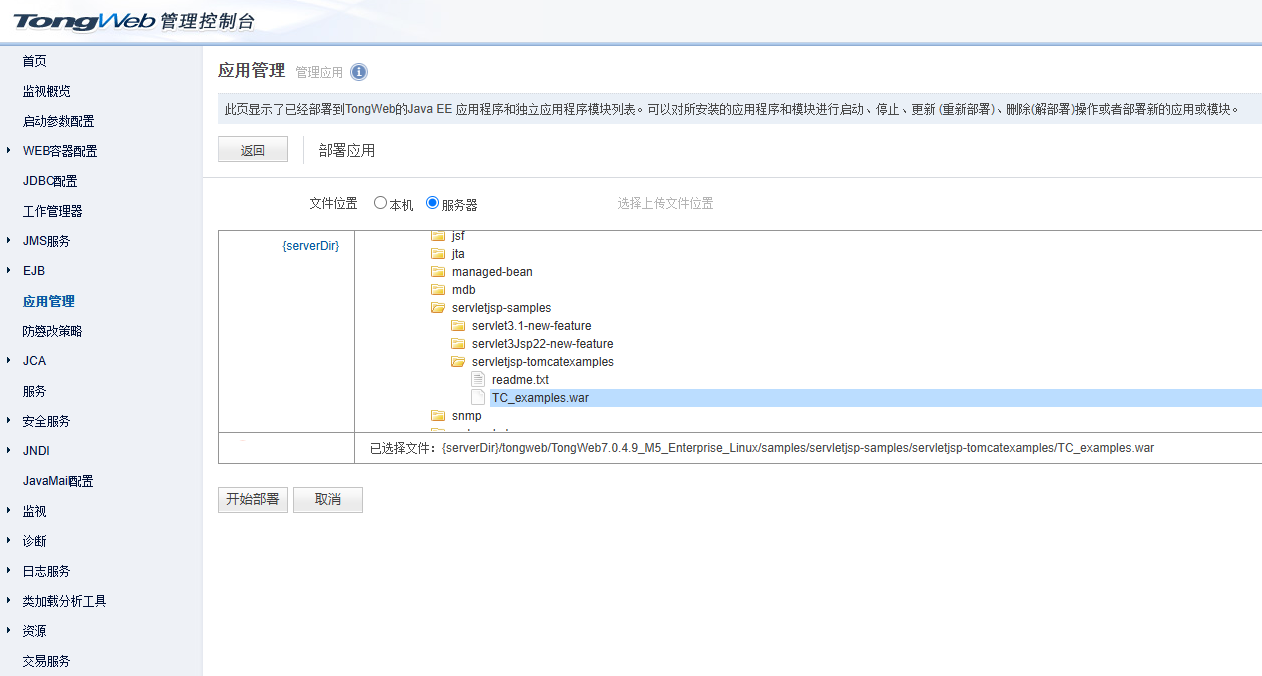
说明:选择“服务器”时,需要先在控制台首页配置权限“服务器选择文件可选目录”。
4、设置应用基本属性
在“基本属性”标签中,设置应用名称、应用前缀等。
在“虚拟主机”标签中,选择应用的虚拟主机。
在“完成部署”标签,确认信息无误后,点击完成。
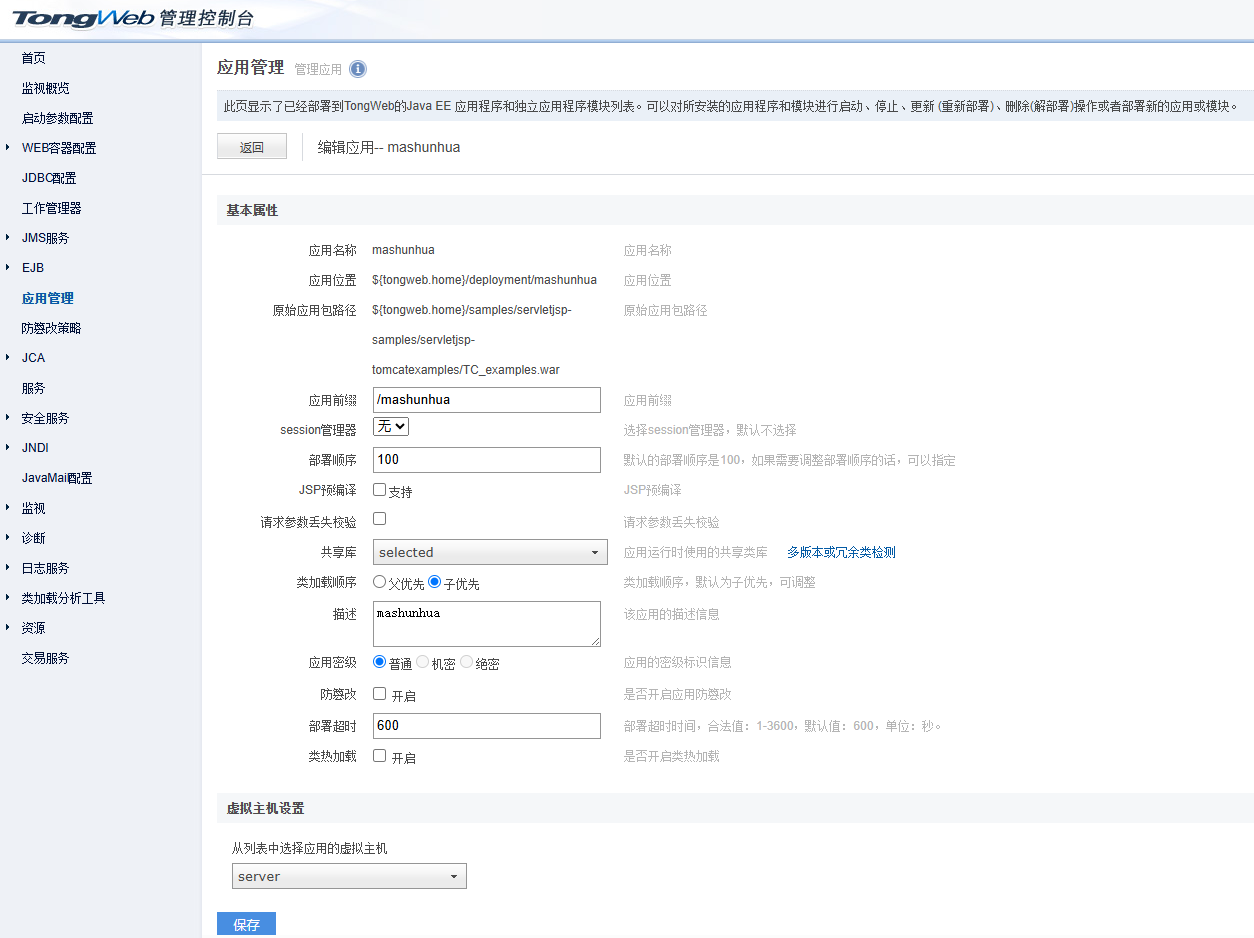
5、点击“http访问”测试并访问应用
5.1 确认应用部署成功,日志中没有异常信息出现。
5.2 TongWeb 默认为应用分配的访问端口为 8088,通过 http://:8088/nonXaDsWeb/可以访问到应
用。
5.3 或者单击应用后的“http 访问”以访问应用。( 注:TonWeb 不自带 https 通道,如果想通过 https
访问,需要在“ 管理控制台”->“WEB 容器配置”->“HTTP 通道管理”-> 创建 https 通道)
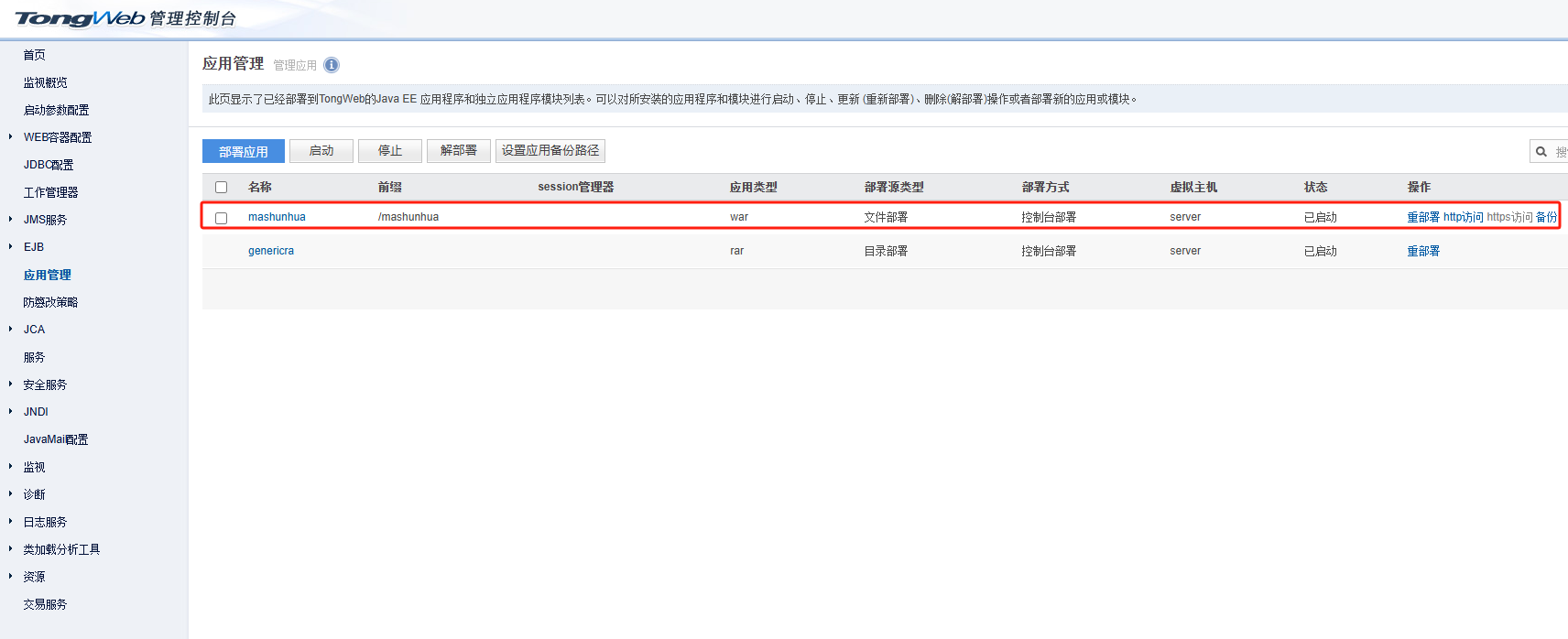
5.4 成功访问部署应用首页
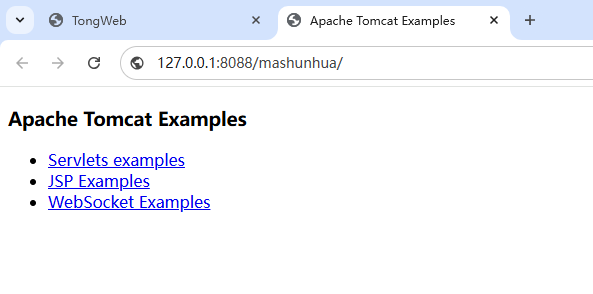
六、常见问题处理
1、问题描述:密码错误或权限不对
TongWeb7.0企业版重置console四密码:
1、删除TW HOME/conf/security目录下twusers和twgroups开头的文件,包含2个.bak(如果有)
2、复制TW HOME/domain templatelconf/security/twxxx,properies文件模版到TW HOME/conf/security目录下,或是域下的conf/security日录对应文件即可
2、问题描述:TongWeb安装失败
解决思路:
Ø 确认是否配置JAVA_HOME环境变量,执行java -version看是否能查看到jdk版本。
Ø 检查JDK版本是否符合TongWeb产品最低版本要求
Ø 是否执行了图形化显示,echo $DISPLAY ,设置为export DISPLAY=:0.0
Ø 确定产品是否支持对应的系统环境
3、问题描述:如何确定使用的TongWeb版本
确认方法:
Ø 登录TongWeb的后台管理服务http://IP:PORT/console,PORT默认9060,首页中即可看到。
Ø 进入TongWeb_HOME/bin/目录下,执行version.sh或version.bat
Ø 如原始TongWeb安装程序还存在也可以通过名称确认
4、问题描述: TongWeb 启动失败
原因:JAVA_HOME变量问题、JVM设置问题、license授权问题、端口冲突、目录属主、jvm参数配置文件修改错
误、启动方式等。
解决办法:
Ø 检查JAVA_HOME环境变量是否正确。
Ø JVM内存设置要合理。
Ø 从商务上重新获取合法的license;License is not for this version of product(版本不对)
License expires 2025-03-18(过期)
Ø 停止占用TongWeb端口的进程。
Ø 通过chown命令更改TongWeb整个目录文件属主。
Ø 为防止jvm参数配置文件改错,可控制台修改。
Ø 在Unix/Linux下用./startservernohup.sh方式启动TongWeb。
Ø 应用编译jdk版本与部署jdk版本高低(如:Unsupported major.minor version 49.0)。
5、问题描述:同时在一台机器上安装多个TongWeb 应用服务器,端口冲突。
解决办法:安装后需要调整TongWeb 目录下/conf/ tongweb.xml 中的部分端口信息解决端口冲突的问
题。
Ø %TW_HOME%/conf/tongweb.xml 中jmx-service 元素中的端口属性需调整;
Ø %TW_HOME%/conf/tongweb.xml 中http-listener , ajp-listener 元素中的端口属性均需调整(8088、
9060、7200、5100、8443)。
Ø %TW_HOME%/conf/tongweb.xml 中隐藏的接收停止服务器命令的端口8005/7090 需调整,
具体做法如下:
在server 标签中增加一个属性如:或其它空闲端口,这样可以避免
端口冲突异常。
6、问题描述:无法访问TongWeb的控制台
分析思路:
Ø 确认TongWeb进程是否存在,执行命令:ps -ef|grep tongweb
Ø 确认TongWeb服务启动正常并成功,查看TongWeb_HOME/logs/server.log中的信息,本机使用
curl访问控制台的URL
Ø 确认控制台端口正常,查看TongWeb_HOME/conf/tongweb.xml中的端口,netstat查看端口是否存
在
Ø 客户端ping服务端的IP或telnet IP PORT,确认防火墙策略
7、问题描述: TongWeb /bin 目录下 nohup.out 文件越来越大。
解决办法:
Ø 关闭命令行输出
Ø 后台启动并丢弃日志输出
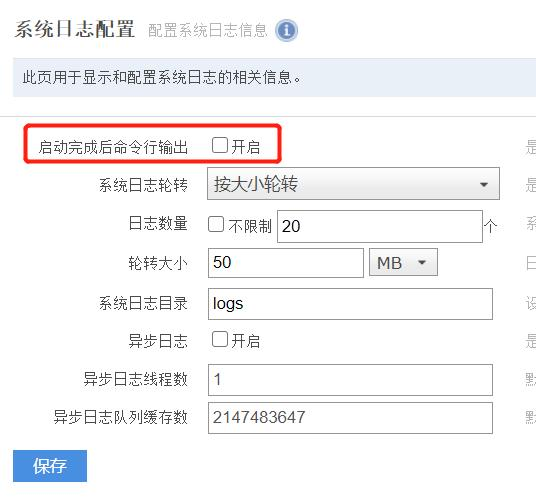
8、问题描述: JSP 更新不生效。
解决办法:
Ø 确定“JSP开发模式”是否开启。
Ø 清理缓存:将TongWeb安装目录temp\\work{虚拟主机名}{应用名}下所有文件清空
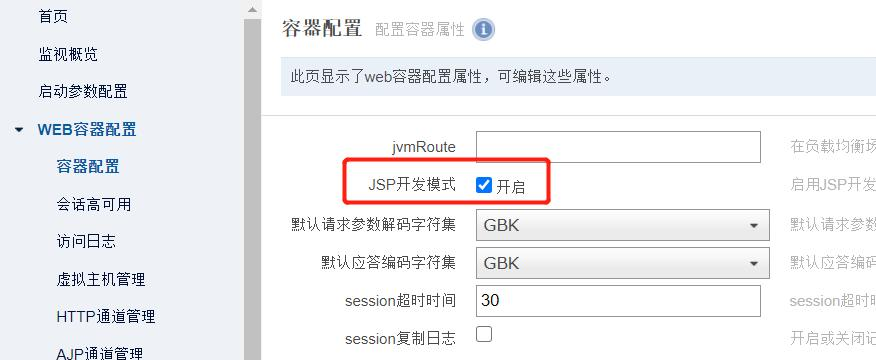
七、参加东方通初级认证培训
为了帮助您更深入地了解TongWeb中间件,可以参加东方通官方不定期提供的初级认证培训。该培训涵盖TongWeb的基本概念、安装配置、应用部署、性能调优等多个方面,通过理论讲解与实操演练相结合的方式,让您在短时间内掌握TongWeb的核心技能。完成培训并通过考核后,您将获得东方通初级认证证书,为您的职业发展增添一份有力的资质证明。
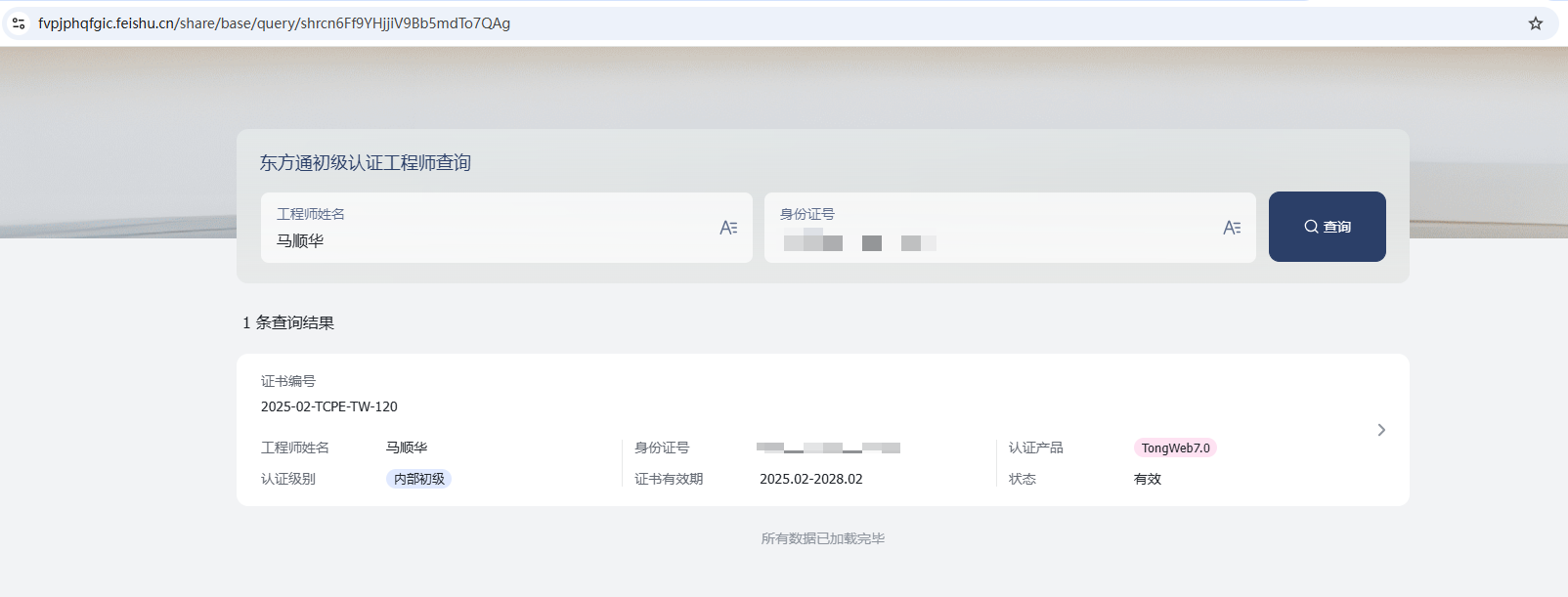
完成东方通初级认证培训并获得认证资格后,您将收到一张精美的认证证书。
总结
通过本指南,您已经了解了TongWeb V7.0的安装、基本配置、高级功能以及实战案例,帮助您快速上手并高效利用这一强大工具。TongWeb作为一款高效、稳定、安全的应用服务器产品,能够为您的企业应用提供强有力的支持。同时鼓励大家通过参加东方通高级认证培训以及参与实际项目实践等方式,不断提升自己的专业技能和竞争力。希望本指南能够帮助您更好地使用TongWeb V7.0,愿友友们在TongWeb中间件的学习和使用过程中取得丰硕的成果!


